Μόλις γύρισες από τον ΓΕΡΜΑΝΟ παρέα με το καινούριο σου iPhone 17 ή iPhone Air! Το απαστράπτον νέο σου κινητό δείχνει υπέροχο (όπως και κάθε συσκευή της APPLE άλλωστε) όμως αυτό που προέχει είναι να μεταφέρεις τα δεδομένα σου σε αυτό από το παλιό, έτσι ώστε εκείνο να σε βγάλει κερδισμένο μέσα από την υπηρεσία Trade In (αντάλλαξε το παλιό σου iPhone με εκπτωτικό κουπόνι για αγορά οποιουδήποτε προϊόντος τεχνολογίας από τα καταστήματα ΓΕΡΜΑΝΟΣ).
Η APPLE ήταν ο πρώτος κατασκευαστής smartphones που αντιλήφθηκε τη σημασία της ευκολίας σε ό,τι αφορά τη συγκεκριμένη διαδικασία: ο καταναλωτής άλλωστε έχει στα χέρια του μία ολοκαίνουρια συσκευή και το μόνο που θέλει είναι να τη χρησιμοποιήσει όσο πιο άμεσα γίνεται. Στην περίπτωσή σου λοιπόν, η APPLE σε επιβραβεύει για την «πίστη» σου στο οικοσύστημά της μέσα από την άμεση και εξαιρετικά ομαλή μεταφορά των δεδομένων σου από το παλιό σου iPhone στο καινούριο.
Αυτή γίνεται με τέσσερις τρόπους: μέσω της διαδικασίας Quick Start (που είναι και η ευκολότερη), μέσω καλωδίου, μέσω iCloud ή μέσω iTunes / APPLE Devices (ή Finder στην περίπτωση που έχεις Mac). Πάμε να τους δούμε βήμα προς βήμα.
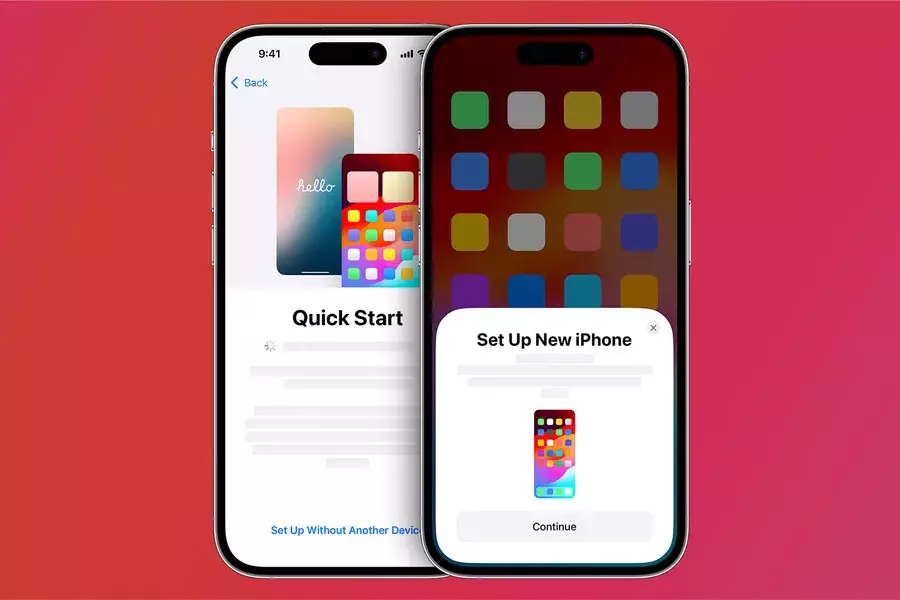
Μεταφορά δεδομένων σε νέο iPhone μέσω Quick Start
Το Quick Start αποτελεί τον πιο εύκολο τρόπο να μεταφέρεις το παλιό σου iPhone στο καινούριο σου iPhone 17 ή iPhone Air. Αυτό που πρέπει να λάβεις υπ’ όψιν, είναι ότι απαιτούνται και οι δύο συσκευές σου, κάτι που σημαίνει ότι για όσο διαρκεί (ο χρόνος εξαρτάται, ανάλογα το δίκτυο και τα περιεχόμενα του παλιού σου iPhone) δεν θα μπορείς να χρησιμοποιήσεις καμία απ’ τις δύο. Αυτά που θα πρέπει να κάνεις, είναι τα εξής:
- Ενεργοποίησε το νέο σου iPhone και τοποθέτησέ το κοντά στο παλιό.
- Βεβαιώσου ότι το παλιό είναι συνδεδεμένο στο Wi-FI και με το Bluetooth ενεργό.
- Στην οθόνη του νέου θα εμφανιστούν οδηγίες. Ακολούθησε τις.
- Σύνδεσε το νέο σου iPhone στο Wi-Fi σου ή το δίκτυο του παρόχου σου. Ενδεχομένως να σου ζητηθεί η ενεργοποίηση του δικτύου δεδομένων πρώτα.
- Ολοκλήρωσε τη δημιουργία είτε του Face ID, είτε του Touch ID.
- Διάλεξε τον τρόπο μεταφοράς των δεδομένων σου. Οι επιλογές σου είναι δύο:
- Απ’ ευθείας μεταφορά δεδομένων από το παλιό σου iPhone. Θα πρέπει να περιμένεις να ολοκληρωθεί η διαδικασία για να χρησιμοποιήσεις κάποιο εκ των δύο.
- Λήψη των δεδομένων σου από το iCloud. Εν τοιαύτη περιπτώσει τα πάντα θα γίνονται στο παρασκήνιο, έτσι ώστε να χρησιμοποιείς παράλληλα το νέο σου iPhone.
Για όσο διαρκεί η διαδικασία κράτα τις δύο συσκευές κοντά μεταξύ τους και κατά προτίμηση συνδεδεμένες στην πρίζα για να αποφύγεις τις δυσάρεστες εκπλήξεις.
Αν ακολουθήσεις αυτή τη διαδικασία, οι ρυθμίσεις 2FA του APPLE ID σου θα μεταφερθούν αυτόματα στη νέα σου συσκευή. Εφ’ όσον διαθέτεις πρόγραμμα COSMOTE TELEKOM με eSIM, θα πρέπει να επισκεφθείς το κοντινότερό σου κατάστημα COSMOTE για να δημιουργήσεις ένα νέο προφίλ eSIM για το καινούριο σου iPhone, εύκολα και γρήγορα. Αν δεν διαθέτεις eSIM, τότε είναι μια καλή ευκαιρία για να αποκτήσεις!
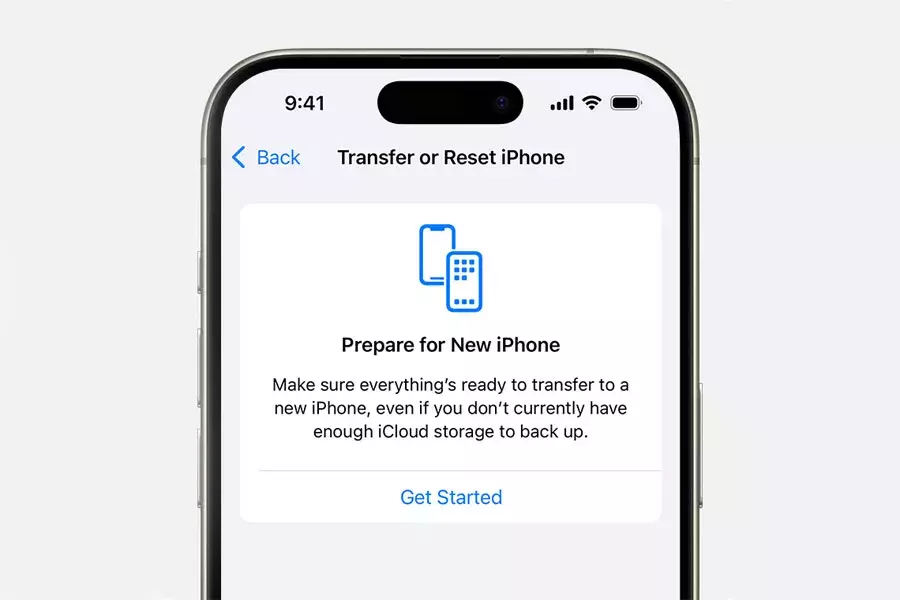
Μεταφορά δεδομένων σε νέο iPhone μέσω καλωδίου
Αν για οποιονδήποτε λόγο δεν σε πείθει το Quick Start, μπορείς να χρησιμοποιήσεις καλώδιο για τη μεταφορά του παλιού σου iPhone στο καινούριο. Αν το παλιό σου μοντέλο είναι iPhone 14 ή παλιότερο θα χρειαστείς καλώδιο Lighting – USB-C. Αν είναι iPhone 15 ή νεότερο, τότε ένα καλώδιο USB-C – USB-C αρκεί (ο απαιτούμενος χρόνος εξαρτάται από τον όγκο των δεδομένων):
Τα βήματα που θα πρέπει να ακολουθήσεις είναι τα ακόλουθα:
- Ενεργοποίησε τις δύο συσκευές, σύνδεσέ τις και ακολούθησε τις οδηγίες στην οθόνη.
- Σύνδεσε το νέο σου iPhone στο Wi-Fi σου ή το δίκτυο του παρόχου σου. Ενδεχομένως να σου ζητηθεί η ενεργοποίηση του δικτύου δεδομένων πρώτα.
- Ολοκλήρωσε τη δημιουργία είτε του Face ID, είτε του Touch ID.
Θα πρέπει να περιμένεις να ολοκληρωθεί η διαδικασία για να χρησιμοποιήσεις κάποιο εκ των δύο iPhone.
Μεταφορά δεδομένων σε νέο iPhone μέσω iCloud
Αν για οποιονδήποτε λόγο δεν έχεις εύκαιρο το παλιό σου iPhone (είπαμε, με την υπηρεσία Trade In μπορείς να ανταλλάξεις την παλιά σου συσκευή με εκπτωτικό κουπόνι για να αγοράσεις φθηνότερα την καινούρια) τότε μπορείς να χρησιμοποιήσεις το iCloud για να μεταφέρεις τα δεδομένα σου στο καινούριο. Βεβαιώσου απλά ότι έχεις κάνει backup του iPhone σου στο iCloud πριν το αποχωριστείς.
Αν δεν έχεις πακέτο iCloud+ (θεωρούμε πως τα 5 GB του δωρεάν iCloud μάλλον δεν θα σε φτάσουν…) η APPLE σου προσφέρει δωρεάν προσωρινά όσο χώρο χρειάζεσαι για το backup σου. Να πως:
- Άνοιξε τα Settings στο iPhone σου.
- Πήγαινε στο Transfer or Reset iPhone.
- Στην οθόνη Prepare for New iPhone, πάτα Get Started.
- Αν δεις το μήνυμα iCloud Backup is Turned Off, πάτα στο Turn On Backup.
- Θα εμφανιστεί ένα μήνυμα που σε ενημερώνει πως μπορείς να αποκτήσεις έξτρα δωρεάν χώρο στο iCloud. Πάτα Continue και είσαι έτοιμος.
Να θυμάσαι ότι το backup σου θα μείνει αποθηκευμένο στο iCloud για 21 ημέρες ή επτά ημέρες αφότου το περάσεις στο νέο σου iPhone (ό,τι τελειώνει πιο σύντομα).
Όσο για τη μεταφορά των δεδομένων σου από το iCloud στο ολοκαίνουριο iPhone σου, έχει ως εξής:
- Ενεργοποίησε το νέο σου iPhone.
- Ακολούθησε τις οδηγίες στην οθόνη μέχρι να φτάσεις στην οθόνη του Wi-Fi. Εκεί συνδέσου στο δίκτυό σου.
- Στην οθόνη Apps & Data, διάλεξε το Restore from iCloud Backup (πρώτη επιλογή, πάνω-πάνω).
- Συνδέσου στο iCloud χρησιμοποιώντας το APPLE ID και τον κωδικό σου.
- Επίλεξε το backup που θέλεις να κατεβάσεις στο iPhone σου. Βεβαιώσου ότι είναι το σωστό κοιτώντας το μέγεθος και την ημερομηνία του (γενικός κανόνας: ψάχνεις το πιο πρόσφατο).
- Κράτα τη συσκευή σου συνδεδεμένη στο Wi-Fi και την πρίζα έως ότου τελειώσει η διαδικασία και κατόπιν ακολούθησε τα βήματα που εμφανίζονται στην οθόνη σου.
Σημείωσε ότι αν έχεις αγοράσει περιεχόμενο από το iTunes ή το App Store χρησιμοποιώντας διαφορετικά APPLE ID, τότε θα χρειαστεί να συνδεθείς με όλα προκειμένου να κατέβει (σε διαφορετική περίπτωση, θα κατέβει μόνο το περιεχόμενο που αντιστοιχεί στον λογαριασμό με τον οποίο συνδέθηκες).
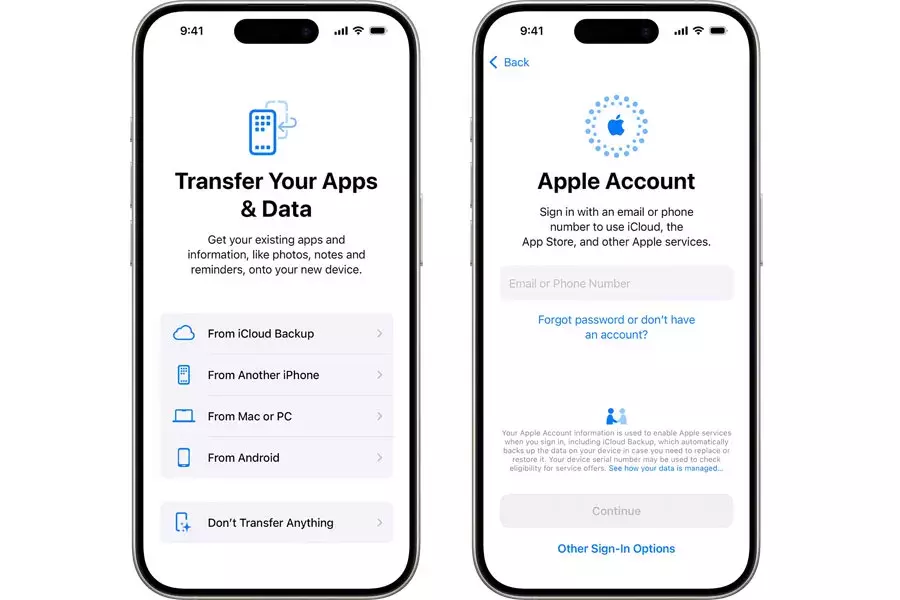
Μεταφορά δεδομένων σε νέο iPhone μέσω iTunes, APPLE Devices ή Finder
Αν το backup του παλιού iPhone σου βρίσκεται τοπικά αποθηκευμένο στον υπολογιστή σου, τότε για τη μεταφορά του στο νέο σου, θα πρέπει να χρησιμοποιήσεις το iTunes, το APPLE Devices ή το Finder (τα δύο πρώτα αν διαθέτεις Windows PC, το τρίτο αν διαθέτεις Mac). Τα βήματα και στις δύο περιπτώσεις είναι λίγο-πολύ τα ίδια:
- Ενεργοποίησε το νέο σου iPhone.
- Συνέχισε μέχρι να φτάσεις στην οθόνη Apps & Data.
- Εκεί επίλεξε το Restore from Mac or PC (δεύτερο στη λίστα).
- Σύνδεσε μέσω καλωδίου τη συσκευή σου στον υπολογιστή που βρίσκεται το backup.
- Άνοιξε το iTunes, το APPLE Devices ή το Finder και εκεί επίλεξε τη συσκευή σου. Ενδεχομένως να σου ζητηθεί να προσθέσεις τον υπολογιστή σου στη λίστα των συσκευών εμπιστοσύνης.
- Επίλεξε Restore Backup και κατόπιν βρες και διάλεξε το σωστό backup (tip: είναι το πιο πρόσφατο). Αν το έχεις κρυπτογραφήσει, τότε θα πρέπει να εισάγεις και τον κωδικό του.
- Άφησε τη διαδικασία να ολοκληρωθεί και κατόπιν ακολούθησε τα βήματα που εμφανίζονται στην οθόνη του smartphone σου πριν το χρησιμοποιήσεις.
Αν δεν θες να ασχοληθείς με τίποτα από τα παραπάνω…
Αν αυτό που θες είναι με έναν… μαγικό τρόπο τα δεδομένα σου να εμφανιστούν από το παλιό σου iPhone στο καινούριο, τότε ξέχνα τα παραπάνω. Το μόνο που έχεις να κάνεις, είναι να έρθεις στον ΓΕΡΜΑΝΟ! Η υπηρεσία G Files είναι ό,τι πρέπει για ‘σενα και τις ανάγκες σου καθώς οι εξουσιοδοτημένοι σύμβουλοι service μας θα αναλάβουν να σου παραδώσουν το νέο σου iPhone 17 ή iPhone Air με όλο του το περιεχόμενο, έτσι ώστε εσύ να το χρησιμοποιήσεις χωρίς χρονοτριβή!






